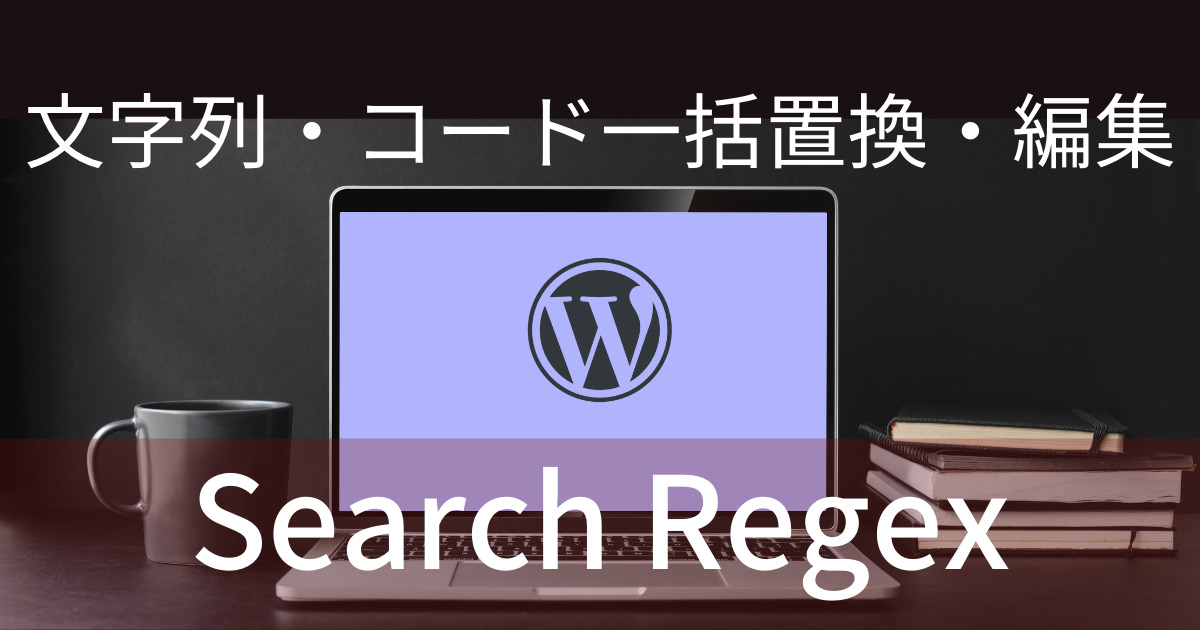WordPressでブログやウェブサイトを運営していると、多数のブログ記事を投稿してからスペルミス・入力ミスだったことに気付いて、全部手直ししないといけないということがあります。

自分もそういう状況になり青ざめました。
入力ミスではなくても、提携しているアフィリエイトサービスのリンク形式が変わった時とか、サービス名や商品名を新しいものに一括で変更が必要になるというケースもあります。
これを全部手直しするとなると途方に暮れますし、手動で修正するのは現実的ではありません。
そんな時こそプラグイン Search Regex(サーチ・レジェックス)が本領発揮してくれます!
■ これまで投稿した記事のスペルミスを一括で修正・置換したい方。
■ Search Regexを使ってブログ記事の一部を修正する方法を知りたい方。
プラグイン「Search Regex」を新規追加する
まずは WordPress ダッシュボードの「プラグイン」から「新規追加」をクリックしましょう。
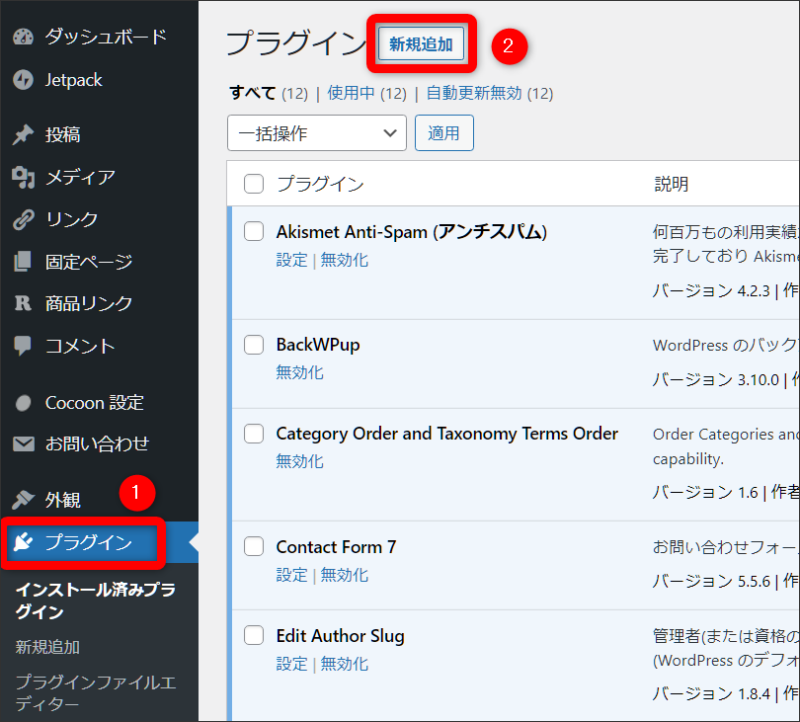
プラグインを追加の画面で「プラグインの検索」に「search regex」と検索します。

「今すぐインストール」をクリックしてから「有効化」しておきましょう。
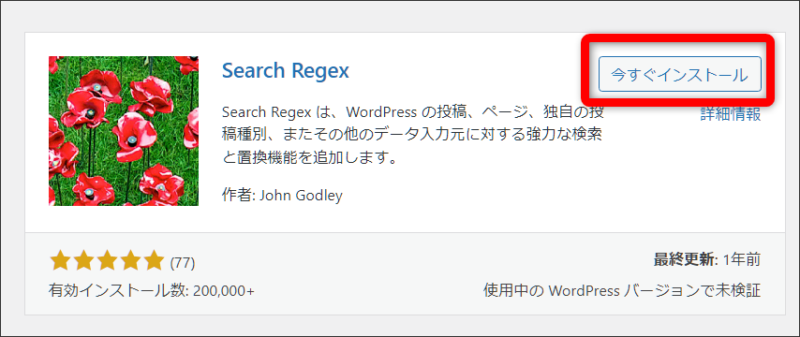
「Search Regex」の使い方の実例
今回は例として、うっかり多用し過ぎてしまった
<strong> 文字列</strong> を
<b>文字列</b> に一括で訂正していきたいと思います。
補足:太文字は strongタグではなく bタグにすべきだった
実は、WordPressでBをクリックして太文字修飾すると「strong」タグになります。
しかし strong タグは本当に強調する時だけ使うのであって、多用し過ぎるのはよくないということに後で教えてもらいました。(本当はbタグですべきだった)
太文字のBを選んだら、strongタグになるなんて思いもつかないですよね…
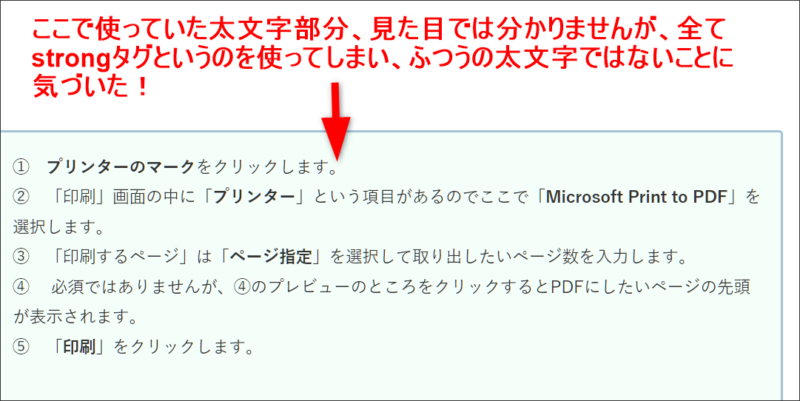
試しにブラウザのデベロッパーツールでこの部分を見ると太文字部分がstrongタグで囲まれていることが分かります。
これ全部を手作業で1記事ずつやり直すのは時間がかかりすぎです。
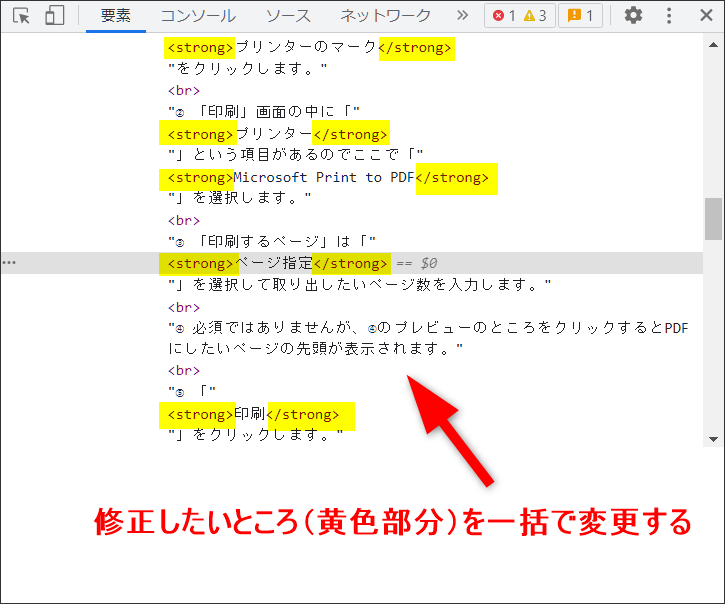
Search Regexはこんなふうにたくさんミスしてしまって修正すべき箇所を、すべての投稿記事から抽出していっぺんに訂正してくれるのです!
「Search Regex」で文字を修正・置換する方法
話しを戻して、使い方を解説します。
ダッシュボードの「ツール」に「Search Regex」があります。
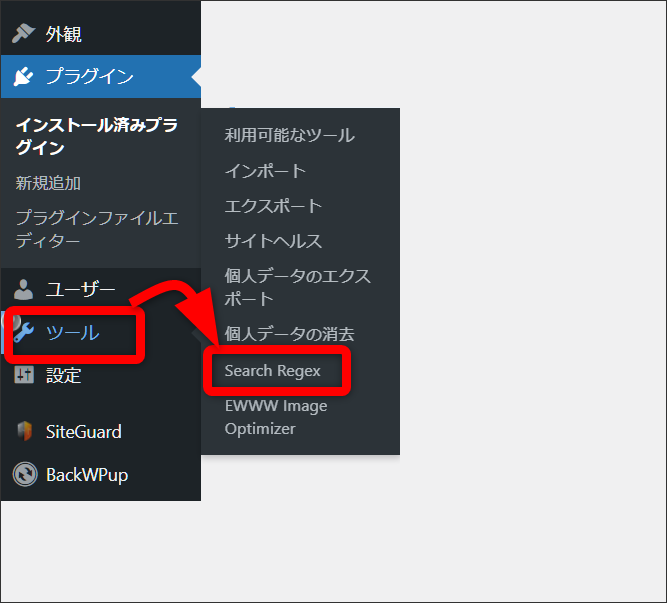
ここで
「検索」欄には修正させたい文字列を入力。
「置換」部分には置き換えたい文字列を入力します。
「入力元」で置換の範囲を「投稿」「固定ページ」など指定できます。
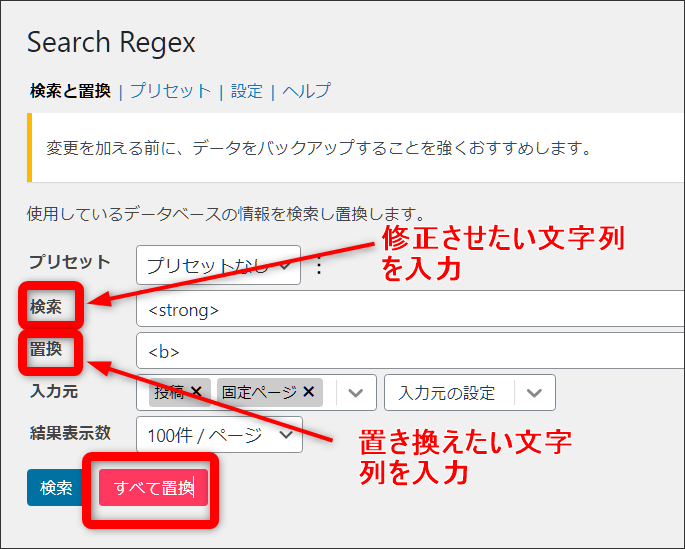
Search RegexはWordPressのデータベースを直接書き換えるツールです。置換操作は元に戻すことができません。
誤った置換を実行した場合、サイトの表示が崩れたり、最悪の場合はサイト全体が動作しなくなる可能性があります。
また思わぬところまで置き換わってしまって、その修正作業のほうが大変になることもあり得ます。
それで一括置換を実行する前に、データベースを含むサイト全体のバックアップを取っておくようにしてください。
バックアッププラグインや、レンタルサーバーのバックアップ機能を利用することを強く推奨します。
問題なければ「すべて置換」をクリックします。
「完了」をクリックします。
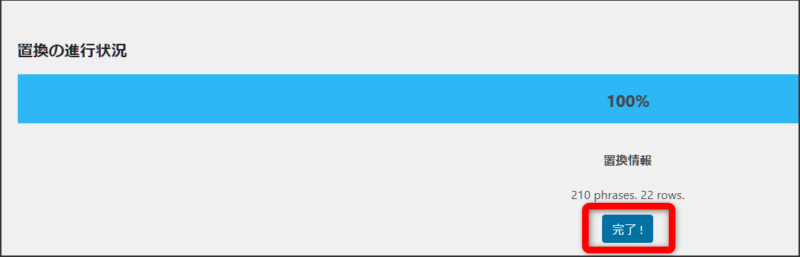
続いて、終了タグ側</strong> も </b> に変更させます。
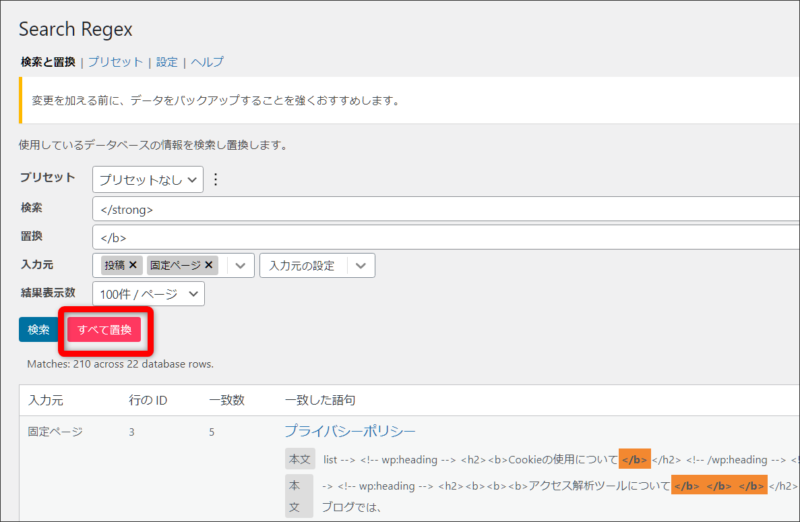
これですべて完了です!
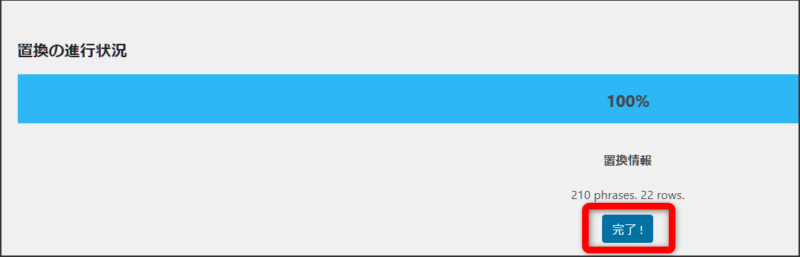
記事の見た目は変わりませんが、デベロッパーツールで確認してみるときちんと変更されていることがわかります。
ホットひと安心です。
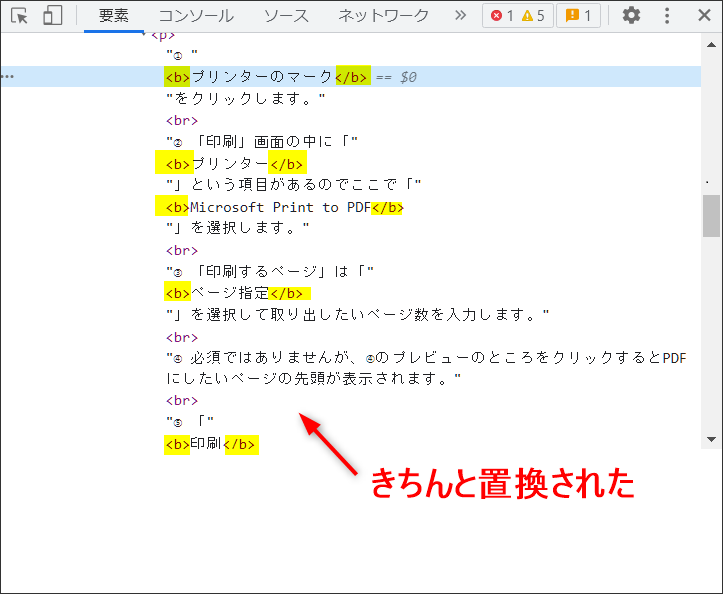
「Search Regex」の活用のまとめ
こんなふうに「Search Regex」を使うと、変換前の文字列と修正後の文字列を入力するだけで、これまで投稿した記事全てを一括で修正してくれる優れものプラグインです。
文字列だけではなくhtmlタグの要素も修正することができます。
それほど活用頻度は多くないかもしれませんが、訂正作業の効率を大幅にアップしてくれるので必要な時にはぜひ利用していきましょう。
ただし強力なツールだけに、事前バックアップとプレビュー確認の徹底を忘れずに行い、安全に使用していきましょう。
ブログ記事を書くのに役立つツールや設定
WordPress でブログ記事を書くのに役立つ内容をまとめていっています。
どうぞご参考ください。